怎么快速调出任务管理器 怎么快速调出任务管理器快捷键
更新时间:2023-02-17 18:23:53作者:haoxt
电脑上有一些非常好用的工具,可以帮助用户快速解决问题,比如遇到应用程序卡死的时候,调出任务管理器即可终止该程序。很多小伙伴还不懂怎么快速调出任务管理器,其实方法非常多,除了在任务栏右键菜单打开,还可以使用快捷键调出来,下面小编就来和大家分享怎么快速调出任务管理器快捷键。
方法一:
1、在任务栏上右键点击,在菜单中选择“任务管理器”。
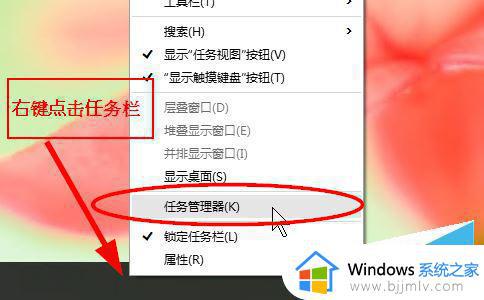
2、弹出任务管理器窗口。
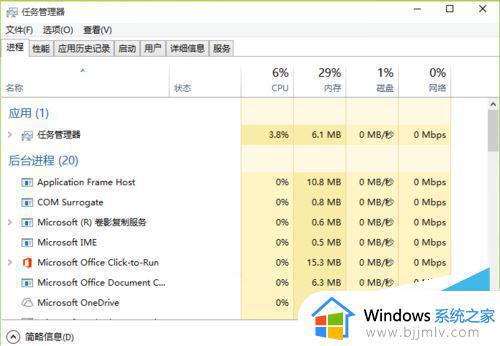
方法二:
1、右键点击开始菜单按钮,选择“任务管理器”。
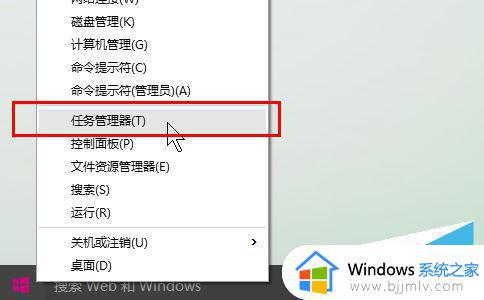
方法三:
使用快捷键ctrl键 + shift键 + esc键组合。

方法四:
1、使用快捷键,ctrl键 + alt键 + del键 组合。
2、在弹出界面中选择任务管理器。

以上就是怎么快速调出任务管理器的多种方法,如果你需要调用任务管理器,那么就可以参考上面介绍的方法来操作,希望对大家有帮助。
怎么快速调出任务管理器 怎么快速调出任务管理器快捷键相关教程
- 任务管理器快捷键怎么按 任务管理器快捷键ctrl+alt+什么
- 电脑快捷键任务管理器是哪个 快捷键如何弄出任务管理器
- windows如何调出任务管理器 windows任务管理器怎么调出
- 任务管理器快捷键失效怎么办 任务管理器快捷键不起作用处理方法
- 电脑打开任务管理器快捷键是哪个 电脑中打开任务管理器的快捷键是什么
- 任务管理器在哪里打开 电脑的任务管理器在哪里找快捷键
- 电脑windows任务管理器怎么打开 windows任务管理器在哪里打开
- 笔记本任务管理器如何打开 笔记本怎么打开任务管理器
- windows任务管理器在哪里 windows怎么打开任务管理器
- windows启动任务管理器怎么操作 windows如何打开任务管理器
- 惠普新电脑只有c盘没有d盘怎么办 惠普电脑只有一个C盘,如何分D盘
- 惠普电脑无法启动windows怎么办?惠普电脑无法启动系统如何 处理
- host在哪个文件夹里面 电脑hosts文件夹位置介绍
- word目录怎么生成 word目录自动生成步骤
- 惠普键盘win键怎么解锁 惠普键盘win键锁了按什么解锁
- 火绒驱动版本不匹配重启没用怎么办 火绒驱动版本不匹配重启依旧不匹配如何处理
热门推荐
电脑教程推荐
win10系统推荐